早在2016年中,我们向您介绍了Windows 10锁定屏幕上可以做的五件事。我们涵盖了从对聚光灯图像进行投票到将您喜欢的subreddit用作墙纸供稿的所有内容。
但是,随着Microsoft不断更新操作系统,您可以调整屏幕的方式越来越多。现在有足够多的新功能了,是时候重新讨论该主题。
那么,2017年自定义Windows 10锁定屏幕的最佳方法是什么?继续阅读以找出答案。
1。绕过锁定屏幕
在本文的上一版本中,我们介绍了如何使用注册表调整完全关闭锁定屏幕。令人遗憾的是,当Microsoft在文章发布几个月后发布周年更新时,我们发现注册表黑客事件不再起作用。
但这并不意味着没有任何解决方法。有始终解决方法!
如果您正在运行Windows企业版或教育版,则最简单的解决方案是转到组策略编辑器 ,然后按照计算机配置>管理模板>控制面板>个性化设置,然后双击不显示锁定屏幕。
如果使用Windows Home或Pro,过程更加复杂。您需要导航到 C:\ Windows \ SystemApps 并向下滚动,直到找到名为 Microsoft.LockApp_cw5n1h2txyewy 的文件夹。
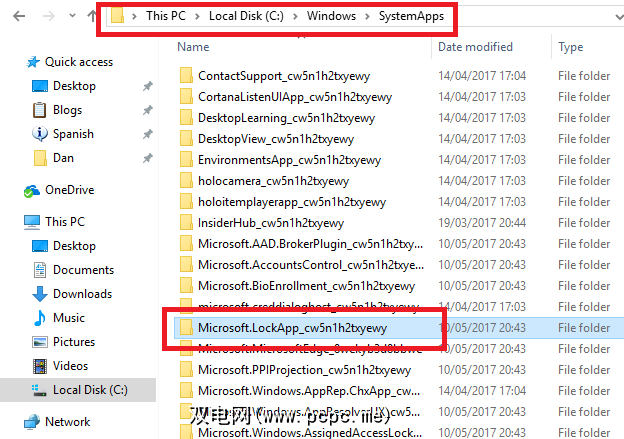
找到文件夹,将其重命名。我建议仅添加一个后缀(例如 .old 或 .backup ),因为这样可以使以后撤消更改更容易。
进行更改后,只有在首次启动计算机时才会看到锁定屏幕。如果您白天锁定屏幕,或将系统置于睡眠或休眠模式,则Windows会跳过它。
2。锁定屏幕上的Cortana
随着每次更新,Cortana都将成为Windows操作系统的重要组成部分。您可以发出的命令列表越来越多,与之集成的应用程序数量也在不断增加。
作为服务进入我们生活各个角落的一部分,您现在可以在Windows上使用它锁定屏幕。起初听起来没什么大不了的,但它带来了很多好处。如果您如此倾斜,则意味着您现在可以从房间的另一侧向计算机大喊大叫的命令,只要知道它们会被记录并采取行动即可。
在Windows 10 Creators中更新,Cortana的锁屏功能应默认启用。您可以通过以下方法进行检查: Cortana>设置>锁定屏幕>即使我的设备已锁定,也要使用Cortana ,并确保切换开关处于打开位置。

启用了Cortana后,您还应该选中在我的设备锁定时让Cortana访问我的日历,电子邮件,消息和其他内容数据旁边的框。无法更改此设置将导致功能大大降低。
3。更改锁定屏幕超时
如果您花费时间来设置和自定义锁定屏幕,则将非常有用。一目了然;您无需打开任何应用程序或登录任何服务。而且即使您不将其用于生产目的,如果正在运行幻灯片放映,它也可能是一个令人愉悦的背景屏幕。
因此,Microsoft对其进行编程以自动关闭自身有点令人惊讶一分钟后。大概这是“省电"功能,但是令人失望的是没有简单的方法可以更改计时器。
但是请不要担心,可以使锁定屏幕的显示时间更长。我将向您展示如何使用注册表破解超时设置。
首先,打开开始菜单,启动注册表编辑器。 strong>,键入 regedit ,然后按 Enter 。
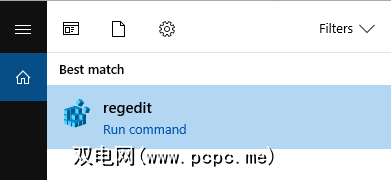
下一步,导航至 HKEYLOCAL_MACHINE \ SYSTEM \ CurrentControlSet \ Control \ Power \ PowerSettings \ 7516b95f-f776-4464-8c53-06167f40cc99 \ 8EC4B3A5-6868-48c2-BE75-4F3044BE88A7 并双击 Attributes 。
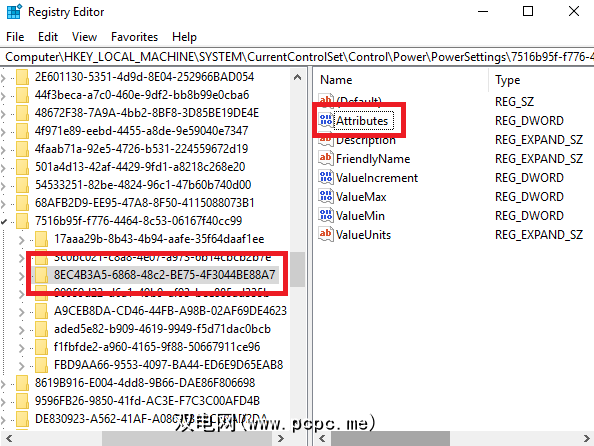
在编辑DWORD 窗口,将值数据框从 1 更改为 2 ,然后单击确定。此调整将在您机器的高级电源设置菜单中启用新设置。
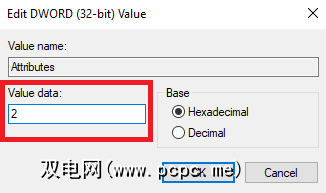
Now go to Start > Settings > System > Power and sleep > Related settings > Additional power settings > Change plan settings > Change advanced power settings > Display > Console lock display off timeout and set the number of minutes to your preferred figure. Click OK when you’re ready.
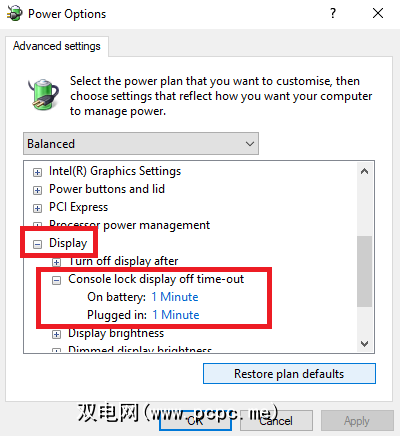
4。禁用锁屏广告
在整个系统上禁用广告是升级到Windows 10 Creators Update后应该做的第一件事。要在锁定屏幕上专门清除广告,您需要更改三个设置。
最明显的一个是最知名的一个。转到设置>个性化>锁定屏幕,并确保背景下面的下拉菜单设置为图片或幻灯片。如果您将其保留为 Windows Spotlight ,则可能会在世界各地(尽管令人印象深刻)的图像选择中弹出一些广告。
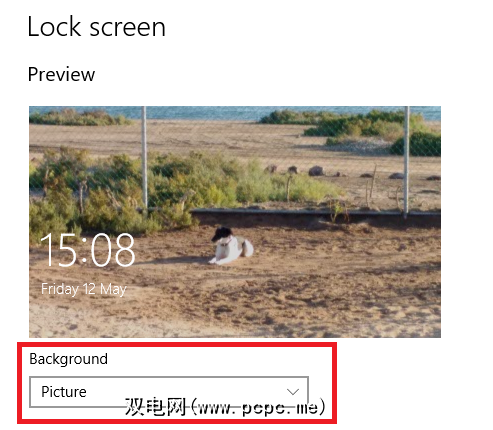
第二个设置不太明显。您需要回到设置>个性化>锁定屏幕,但这一次向下滚动页面并轻按下的切换按钮,即可从Windows和Cortana上获得有趣的事实,提示和更多内容。锁定屏幕到关闭位置。
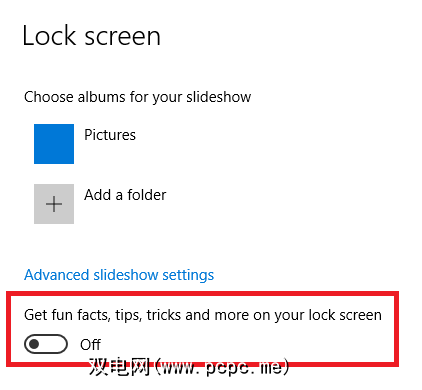
最后,启动Cortana应用并转到设置>任务栏标题,然后关闭让Cortana不时传达想法,问候和通知。设置听起来很无辜,但一些用户报告说广告已被注入到好友中并祝愿。
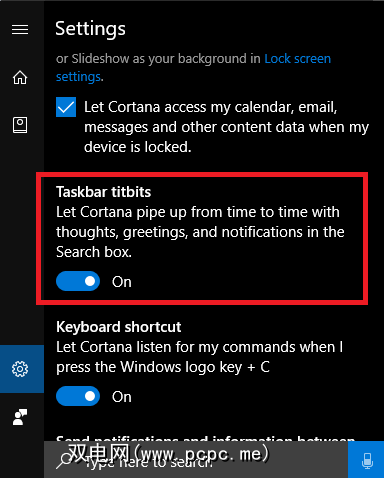
5。隐藏您的电子邮件地址
我将在列表中添加安全点。自Windows 10周年更新以来,Microsoft允许您从锁定屏幕和登录屏幕隐藏电子邮件地址。
这是每个人都应更改的设置。您已经知道自己的电子邮件地址,将其显示在锁定屏幕上对用户没有任何好处。如果您在公共场所使用笔记本电脑,则可能会面临潜在的安全问题。
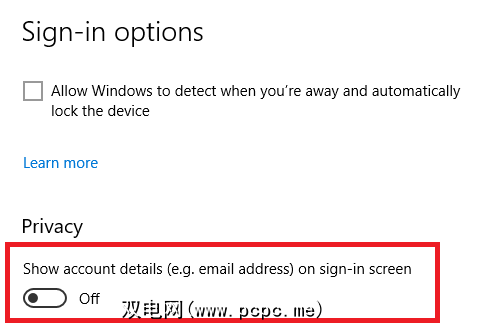
要隐藏您的电子邮件地址,请转到开始>设置>帐户>登录在选项>隐私中,然后关闭在登录屏幕上显示帐户详细信息(例如电子邮件地址)。
如何自定义锁定屏幕?
如果您将这五个秘诀添加到我们在2016年向您展示的五个秘诀中,您将能够立即创建高度自定义的锁定屏幕。
我会很乐意在锁定屏幕上听到您的想法。您是否依靠它来与通知和通讯保持同步?
您可以在下面的评论部分保留所有技巧和轶事。
标签: Windows 10 Windows自定义








